
Der Proxy-Server benötigt normalerweise Benutzer, um Anonymität zu erhalten und ihre echte IP-Adresse zu ändern. Alle, die yandex.browser verwenden, können problemlos einen Proxy installieren und im Internet bereits unter anderen Daten arbeiten. Wenn die Datenersatz nicht häufig ist, können Sie die Lacarocom vergessen, wie der konfigurierte Proxy ausgeschaltet wird.
Möglichkeiten, den Proxy zu deaktivieren
Je nachdem, wie der Proxy eingeschaltet wurde, wird der Weg, um ihn auszuschalten, umgeschaltet. Wenn die anfängliche IP-Adresse in Windows verschrieben wurde, werden die Netzwerkeinstellungen geändert. Wenn der Proxy durch die Set-Erweiterung aktiviert wurde, ist es erforderlich, es zu deaktivieren oder zu löschen. Der mitgelieferte Turbo-Modus ist auch in gewisser Weise ein Proxy, und es muss getrennt werden, um beim Arbeiten an dem Netzwerk nicht mögliche Unannehmlichkeiten zu erleben.Browsereinstellungen
Wenn der Proxy über einen Browser oder über Windows eingeschaltet wurde, kann es genau auf dieselbe Weise ausgeschaltet werden.
- Drücken Sie die MENU-Taste und wählen Sie Einstellungen aus.
- Klicken Sie am unteren Rand der Seite auf die Schaltfläche "Erweiterte Einstellungen anzeigen".
- Finden Sie den Block "Netzwerk" und klicken Sie auf die Schaltfläche "Proxy Server-Einstellungen ändern".
- Ein Fenster mit Windows-Schnittstelle - YandEx.browser, wie viele andere, verwendet Proxy-Einstellungen des Betriebssystems. Klicken Sie auf die Schaltfläche "Network Setup".
- Entfernen Sie in dem öffnenden Fenster das Kontrollkästchen vom Parameter "Proxy Server verwenden" und klicken Sie auf OK.
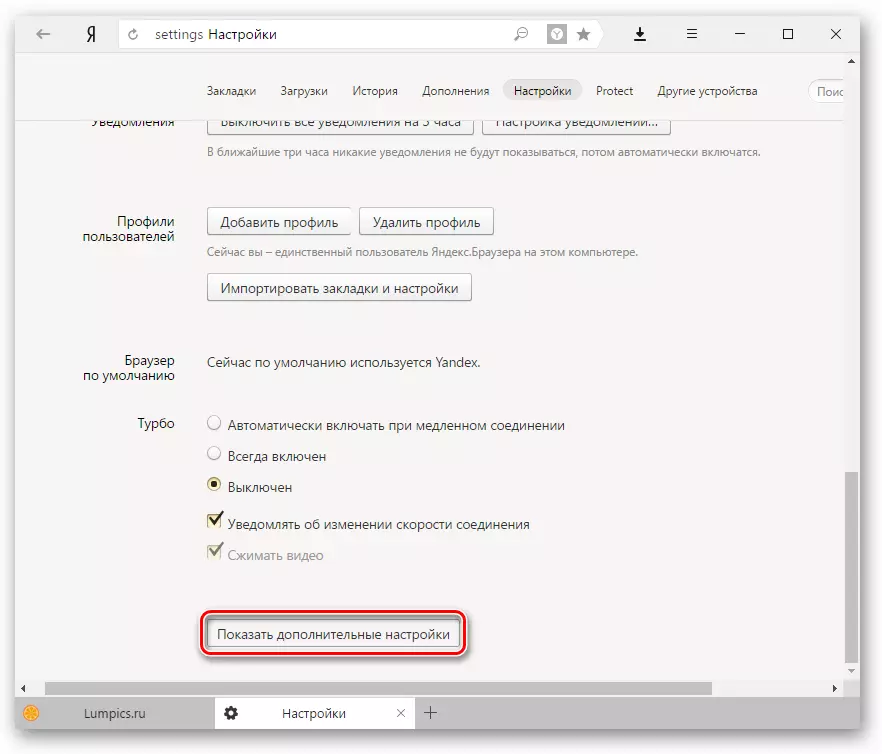
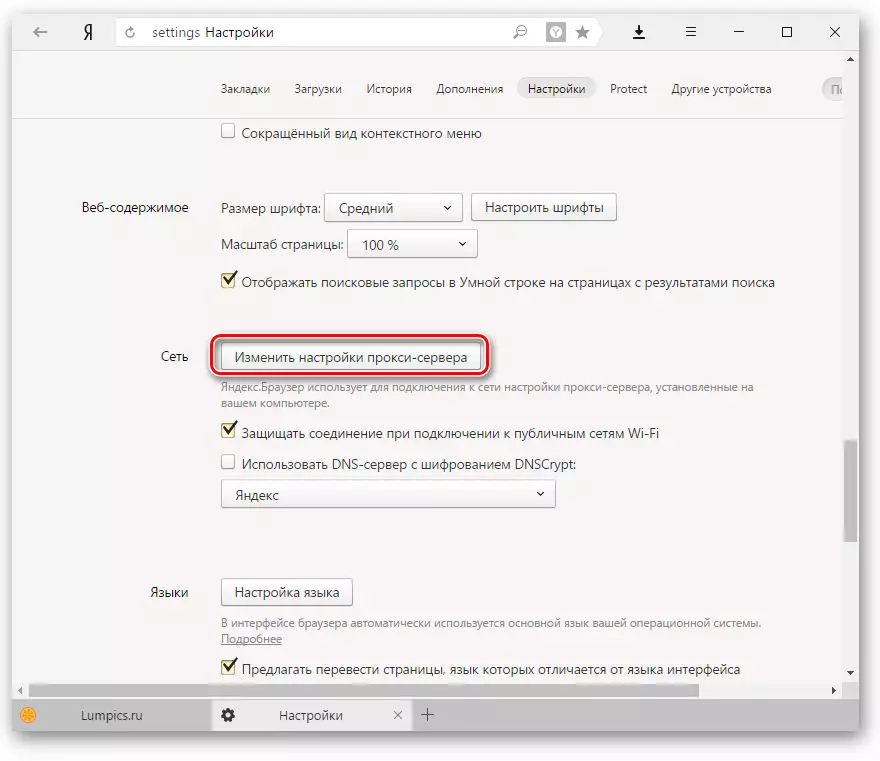
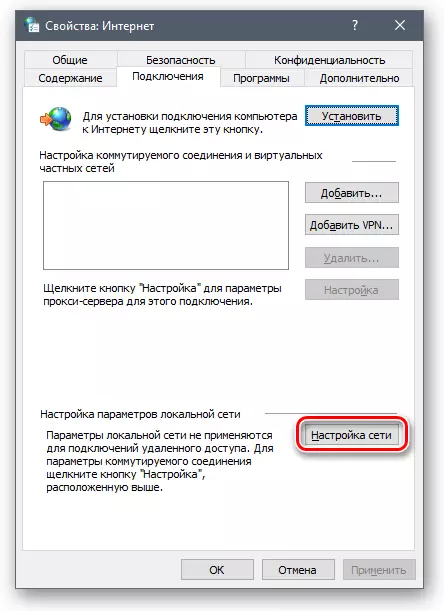
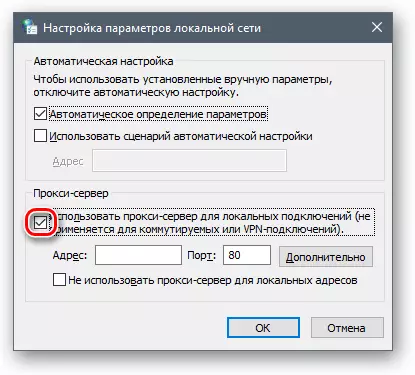
Danach wird der Proxy-Server nicht mehr funktionieren, und Sie verwenden Ihre echte IP erneut. Wenn Sie das Adresssatz nicht mehr verwenden möchten, löschen Sie zunächst die Daten und entfernen Sie das Kontrollkästchen.
Erweiterungen deaktivieren.
Oft setzt Benutzer Erweiterungen anonymiser. Wenn sich beispielsweise Schwierigkeiten mit der Trennung befinden, ist es nicht möglich, die Schaltfläche Aus der Erweiterung oder ein Anonymisierer-Symbol überhaupt auf dem Browser-Panel zu finden, können Sie es über die Einstellungen deaktivieren.
- Drücken Sie die MENU-Taste und wählen Sie Einstellungen aus.
- Der Block "Proxy Server-Einstellungen" wird angezeigt, für das für diese Erweiterung verwendet wird. Klicken Sie auf die Schaltfläche "Erweiterung deaktivieren".
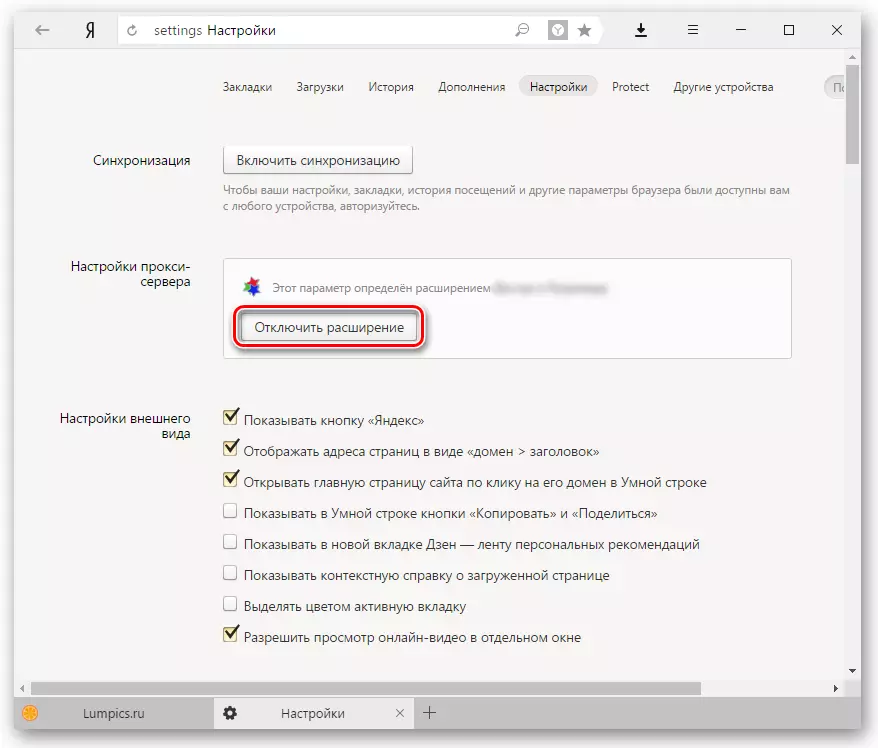
Das ist interessant: So verwalten Sie Erweiterungen in Yandex.browser
Bitte beachten Sie, dass dieses Gerät nur dann erscheint, wenn eine aktivierte VPN-Erweiterung vorliegt. Die Taste selbst deaktiviert keine Proxy-Verbindung, sondern die Arbeit der gesamten Ergänzung! Um es erneut zu aktivieren, müssen Sie das Menü> Add-Ons eingeben und die zuvor deaktivierte Erweiterung einschließen.
Turbo deaktivieren.
Wir haben bereits gesagt, wie dieser Modus in yandex.browser funktioniert.
Weiterlesen: Was ist Turbo-Modus in Yandex.browser
Wenn kurz gesagt, kann es auch als VPN funktionieren, da die Squeezing von Seiten an Dritter-Servern auftritt, die von Yandex bereitgestellt werden. In diesem Fall hat der Benutzer den Turbo-Modus integriert, um unerwünscht zu einem Benutzer eines Proxy zu werden. Natürlich funktioniert diese Option nicht als Erweiterungen anonymisierter, aber manchmal kann es auch die Arbeit im Netzwerk verderben.
Deaktivieren Sie diesen Modus ist sehr einfach - Klicken Sie auf das Menü und wählen Sie "Turbo deaktivieren":
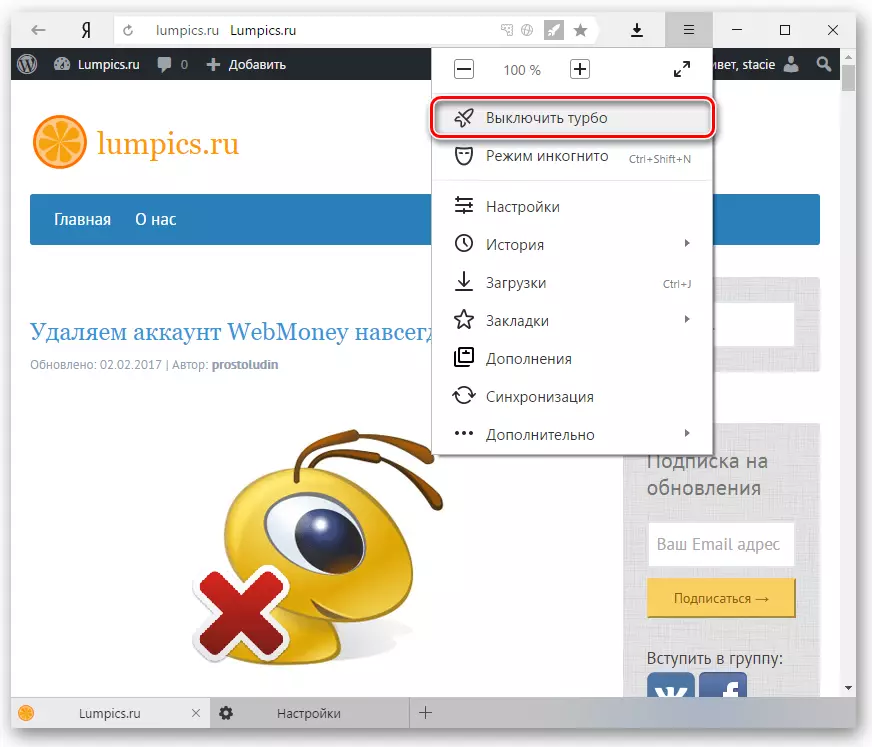
Wenn der Turbo automatisch aktiviert ist, sobald die Internetverbindungsgeschwindigkeit fällt, ändern Sie dieses Element in den Browsereinstellungen.
- Klicken Sie auf die Menütaste und wählen Sie "Einstellungen".
- Wählen Sie im Block "Turbo" die Option "OFF".

Wir haben alle deaktivierenden Proxy-Optionen in Yandex.Browser angesehen. Jetzt können Sie es leicht einschließen / deaktivieren, wenn es wirklich braucht.
